Note manager, L'interface utilisateur de note manager – Silvercrest DGP1000 Benutzerhandbuch
Seite 65
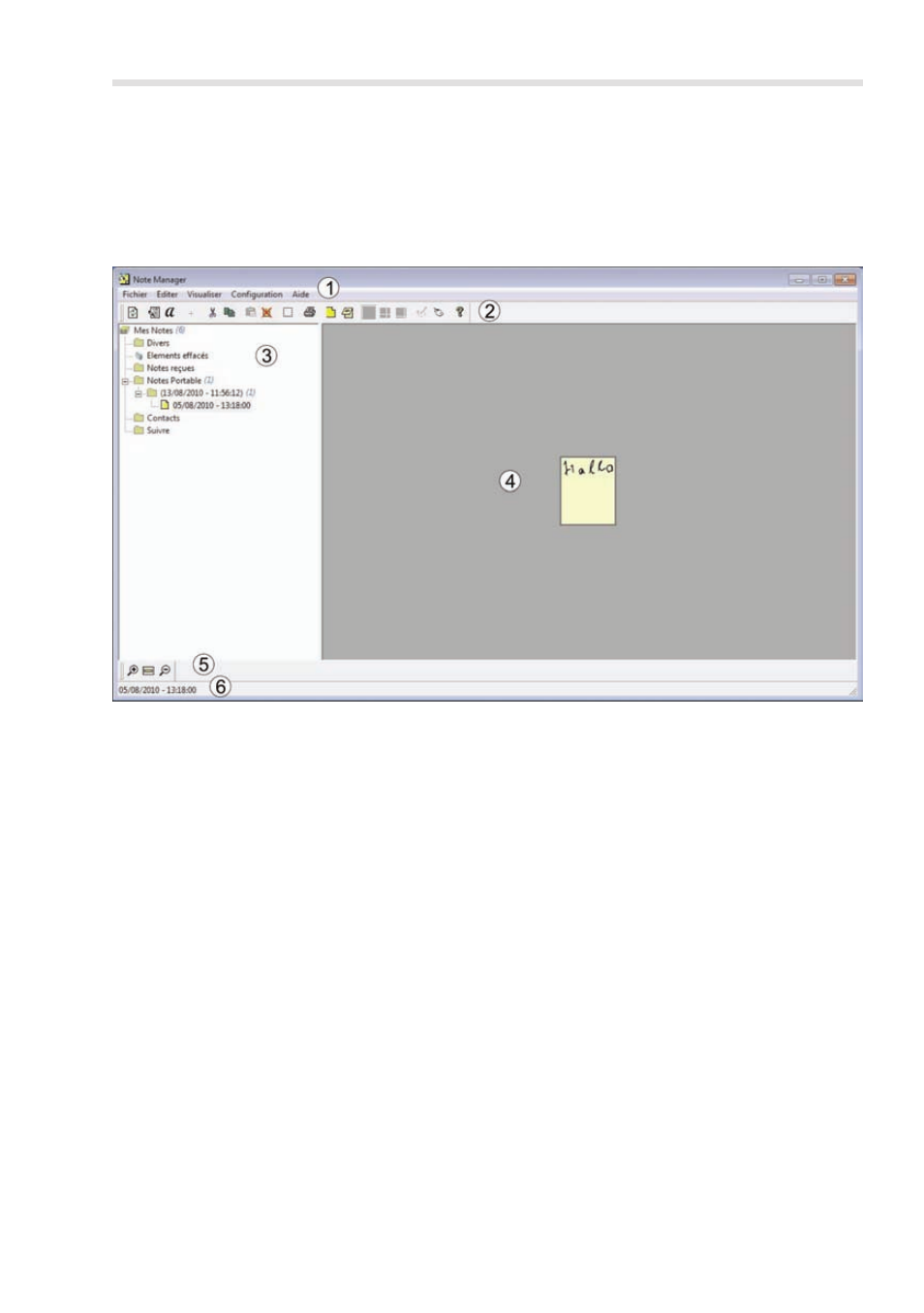
Français
Silvercrest DGP1000
63
Note Manager
L'interface utilisateur de Note Manager
L’image ci-dessous montre l’interface utilisateur de « Note Manager » avec
une note ouverte.
(1)
Barre de menu (voir ci-dessous)
(2)
Barre d'outils comprenant les commandes pour les fonctions
les plus utilisées. En pointant la souris sur une icône de la
barre d'outils, vous ferez apparaître une info-bulle résumant
la fonction de la commande.
(3)
L'explorateur de notes vous permet de gérer vos notes. Sa
structure et ses fonctions sont comparables à celles de l'ex-
plorateur Windows. Un clic droit de la souris sur un élément
de l'explorateur fait apparaître un menu contextuel conte-
nant des commandes.
(4)
Zone note (ici avec note ouverte)
(5)
La commande Zoom permet d'agrandir ou de réduire la note
ouverte ainsi que de restaurer sa taille d'origine.
(6)
La barre d'état affiche les informations utiles données par le
programme.